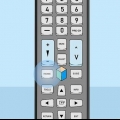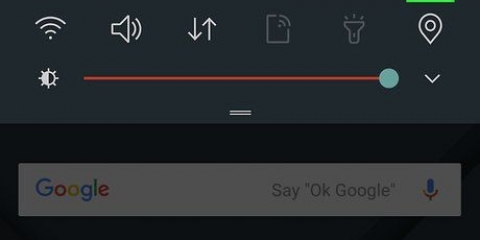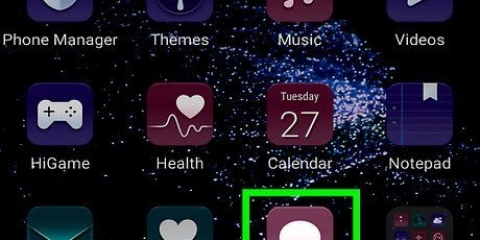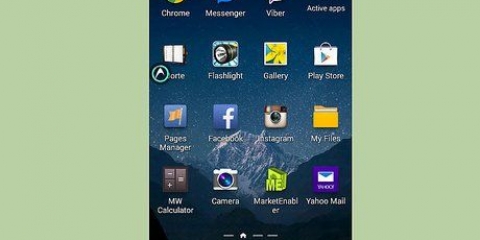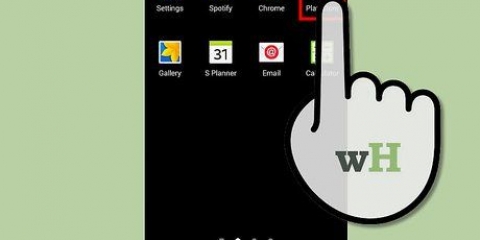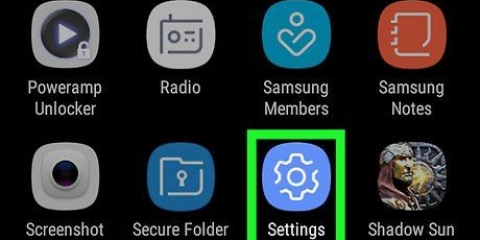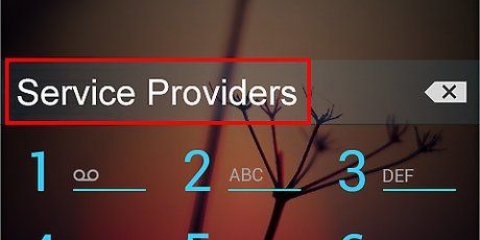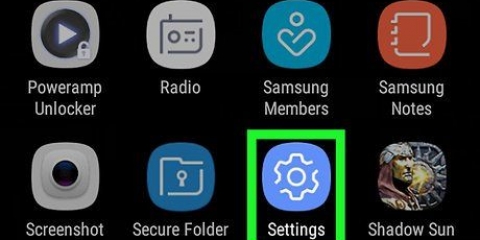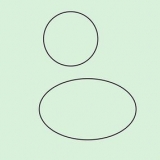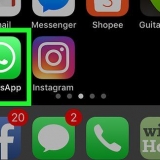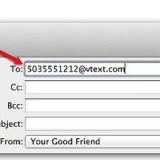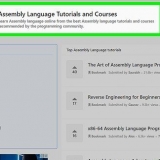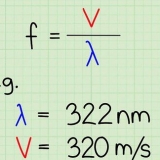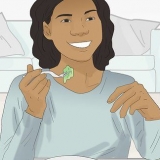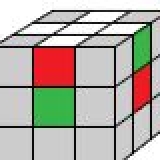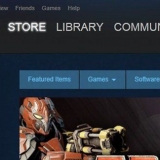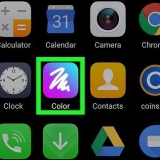Nachdem der Ordner jetzt erstellt wurde, können Sie andere Apps von überall auf Ihrem Galaxy hinein ziehen und ablegen. Um einen Ordner zu löschen, tippen und halten Sie ihn. Wählen Sie `Ordner löschen` und drücken Sie dann `ORDNER LÖSCHEN`.






Um dem Ordner weitere Apps hinzuzufügen, ziehen Sie eine App in die App-Schublade und legen Sie sie dann in einem Ordner ab. Um einen Ordner zu löschen, tippen und halten Sie ihn. Wählen Sie `Ordner löschen` und drücken Sie dann `ORDNER LÖSCHEN`.








Apps auf samsung galaxy organisieren
In diesem Artikel erfahren Sie, wie Sie die Apps auf einem Samsung Galaxy mithilfe von Ordnern und benutzerdefinierter Reihenfolge organisieren.
Schritte
Methode 1 von 4: Verwenden von Ordnern auf dem Startbildschirm

1. Tippen und halten Sie eine App, die Sie zu einem Ordner hinzufügen möchten. Mit dieser Methode können Sie Ordner auf Ihrem Startbildschirm erstellen und Ihre Apps dann nach Typ oder Zweck sortieren.

2. Ziehen Sie die App auf eine andere App und lassen Sie sie los. Wenn Sie Ihren Finger loslassen, wird ein Ordner erstellt, der beide Apps enthält.

3. Geben Sie einen Namen für den Ordner ein. Es kann etwas sein, das die App beschreibt, z. B. "Produktivität" oder "Social Media".

4. Drücken SieApps hinzufügen. Dies ist am unteren Bildschirmrand. Jetzt fügen Sie diesem Ordner weitere Apps hinzu.

5. Tippen Sie auf jede App, die Sie hinzufügen möchten. Jedes Symbol hat einen Kreis in der oberen linken Ecke – die Auswahl einer App füllt diesen Kreis.

6. Drücken SieHINZUFÜGEN. Es befindet sich in der oberen rechten Ecke des Bildschirms. Die ausgewählten Apps werden nun alle dem neuen Ordner hinzugefügt.
Methode2 von 4: Verwenden von Ordnern in der App-Schublade

1. Öffne die App-Schublade auf deinem Galaxy. Dies geschieht normalerweise durch Wischen vom unteren Bildschirmrand oder durch Tippen auf das Apps-Symbol (oft 9 kleine Quadrate oder Punkte).

2. Tippen und halten Sie eine App, die Sie zu einem Ordner hinzufügen möchten. Es erscheint ein Menü.

3. Drücken SieWählen Sie mehrere Elemente aus. Dies ist die erste Option im Menü. Kreise werden in den Ecken jeder App in der Schublade angezeigt.

4. Tippen Sie auf jede App, die Sie dem Ordner hinzufügen möchten. In den Kreisen der ausgewählten Apps erscheinen Häkchen.

5. Drücken SieOrdner erstellen. Es befindet sich in der oberen rechten Ecke des Bildschirms.

6. Geben Sie einen Namen für den Ordner ein. Drücken Sie `Ordnernamen eingeben` und beginnen Sie mit der Eingabe.

7. Drücken SieAPPS HINZUFÜGEN wenn Sie dem Ordner weitere Apps hinzufügen möchten. Drücken Sie andernfalls auf eine beliebige Stelle außerhalb des Felds, um zur App-Schublade zurückzukehren. Ihr neuer Ordner befindet sich jetzt in der App-Schublade.
Methode 3 von 4: Apps auf dem Startbildschirm verschieben

1. Halten Sie eine App auf Ihrem Startbildschirm gedrückt. Sie können Apps auf Ihrem Startbildschirm (und auf andere Startbildschirme, wenn Sie möchten) verschieben, indem Sie sie ziehen.

2. Ziehen Sie die App an eine andere Stelle auf Ihrem Startbildschirm. Wenn Sie Ihren Finger loslassen, erscheint das App-Symbol an der neuen Stelle.
Um eine App auf einen anderen Bildschirm zu verschieben, ziehen Sie sie ganz nach rechts oder links, bis der folgende Bildschirm angezeigt wird. Dann lass deinen Finger los.
Methode 4 von 4: Neuanordnen der App-Schublade

1. Öffne die App-Schublade auf deinem Galaxy. Dies geschieht normalerweise durch Wischen vom unteren Bildschirmrand oder durch Tippen auf das Apps-Symbol (oft 9 kleine Quadrate oder Punkte).

2. Drücken SieSex. Es befindet sich in der oberen rechten Ecke der App-Schublade.
Wenn Sie möchten, dass die Apps alphabetisch nach Titel sortiert werden, wählen Sie jetzt `Alphabetische Reihenfolge` aus. Dies sollte die Standardoption sein.

3. WählenKunden Bestellung. Dadurch kehren Sie in einem speziellen Bearbeitungsmodus zum App-Drawer zurück.

4. Ziehen Sie die Symbole an neue Orte und lassen Sie sie los. Nach dem Verschieben Ihrer Apps können leere Stellen und Seiten auftreten, was kein Problem darstellt, da Sie sie löschen können.

5. Drücken SieSex. Es befindet sich in der oberen rechten Ecke des Bildschirms.

6. Drücken SieSeiten bereinigen. Jetzt werden alle leeren Seiten und Leerzeichen aus der App-Schublade entfernt.

7. Drücken SieBewerben. Ihre Änderungen an der App-Schublade sind jetzt gespeichert.
Оцените, пожалуйста статью